En este documento se describe la página Integraciones de Cloud Monitoring, una ubicación central desde la que puedes gestionar y revisar el estado de las integraciones de Monitoring con los servicios de Google y con tus aplicaciones de terceros.
Muchos servicios de Google, como Compute Engine, envían telemetría a Cloud Monitoring. Puede usar la página Integraciones para ver los tipos de telemetría que envía un servicio y para obtener una vista previa de los paneles de control que muestran la telemetría.
Cloud Monitoring también ofrece integraciones con aplicaciones de terceros. Estas integraciones te permiten recoger telemetría de aplicaciones como Apache Web Server, MySQL, Redis y otras para despliegues que se ejecutan en Compute Engine y Google Kubernetes Engine.
- Cuando se usa Compute Engine, el agente de operaciones recoge la telemetría de terceros.
- Cuando se usa GKE, Google Cloud Managed Service para Prometheus recoge la telemetría de terceros.
Puede configurar estas integraciones de terceros en la página Integraciones y ver los tipos de telemetría que proporciona cada integración. Una integración también puede proporcionar paneles de control y políticas de alertas de Cloud Monitoring.
- Cuando estén disponibles, los paneles de control se instalarán automáticamente después de configurar la integración y de que esta empiece a recoger datos de métricas. Puedes previsualizar los paneles de control desde la página Integraciones.
- Cuando estén disponibles, las políticas de alertas de Cloud Monitoring se pueden instalar desde la página Integraciones. Muchas de las aplicaciones que exportan métricas a Managed Service para Prometheus también incluyen configuraciones de Prometheus
Rulespara alertas, externas a Cloud Monitoring.
Empezar
En la Google Cloud consola, ve a la página
![]() Integraciones:
Integraciones:
Si usas la barra de búsqueda para encontrar esta página, selecciona el resultado cuya sección sea Monitorización.
En la siguiente captura de pantalla se muestra un ejemplo de la página Monitorización Integraciones:
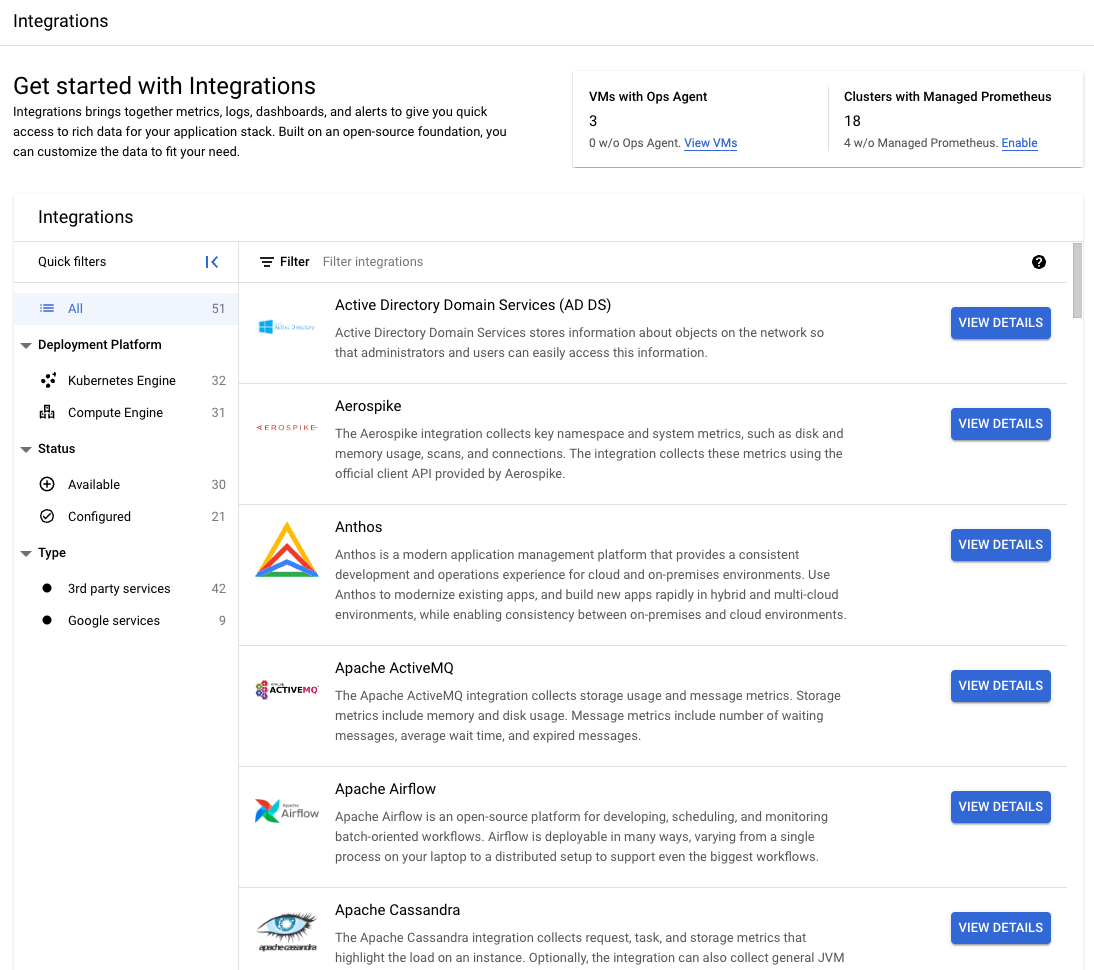
En la página Integraciones se muestra lo siguiente:
Una lista de cuántas VMs de Compute Engine tienen instalado el Agente de operaciones y cuántos clústeres de GKE tienen habilitado Managed Service para Prometheus.
El panel Filtros rápidos, que le permite controlar lo que se muestra en la lista de integraciones.
- Para ver la lista completa de integraciones, haz clic en Todas.
- Para seleccionar integraciones por plataforma de implementación, haga clic en una de las siguientes opciones:
- Kubernetes Engine
- Compute Engine
- Para seleccionar integraciones por estado de instalación, haz clic en una de las siguientes opciones:
- Disponible: muestra las integraciones que no has instalado.
- Configuradas: muestra las integraciones que has instalado.
- Para limitar la lista de integraciones por tipo de aplicación, haz clic en una de las siguientes opciones:
- Servicios de terceros: muestra todos los servicios de terceros que tienen integraciones con el agente de operaciones o Managed Service para Prometheus.
- Servicios de Google: muestra servicios como Compute Engine que tienen paneles predefinidos para Cloud Monitoring.
La lista de integraciones que se admiten actualmente. Si has seleccionado un filtro rápido, la lista mostrará los resultados filtrados. Para buscar integraciones específicas en la lista, usa la barra de filtros.
La entrada de una integración indica si los paneles de control están instalados y, en el caso de las integraciones de terceros, muestra el número de máquinas virtuales en las que está instalada la integración.
Ver los detalles de la integración
Para ver qué ofrece una integración, haz clic en Ver detalles en una entrada de integración. Cuando una integración está disponible tanto para Compute Engine como para GKE, la página de detalles te permite seleccionar tu plataforma de implementación.
En función de la plataforma de implementación y de la integración, verás un resumen de la configuración actual de la integración, si procede, y una serie de pestañas. Las pestañas que se muestran varían en función de la integración y pueden incluir las siguientes:
- Métricas: una tabla de las métricas recogidas por la integración. Esta pestaña está abierta de forma predeterminada.
- Registros: una lista de registros y sus campos recogidos por la integración. Esta pestaña no está disponible para las integraciones de terceros implementadas en GKE.
- Paneles de control: descripciones y vistas previas de los paneles de control disponibles para la integración. Para obtener más información sobre esta pestaña, consulta Ver vistas previas de los paneles de control.
- Alertas: una lista de políticas de alertas disponibles para la integración. Para obtener más información sobre esta pestaña, consulta Instalar políticas de alertas.
En la siguiente captura de pantalla se muestra un ejemplo del panel de detalles de una integración de terceros de Compute Engine, con la pestaña Métricas seleccionada:
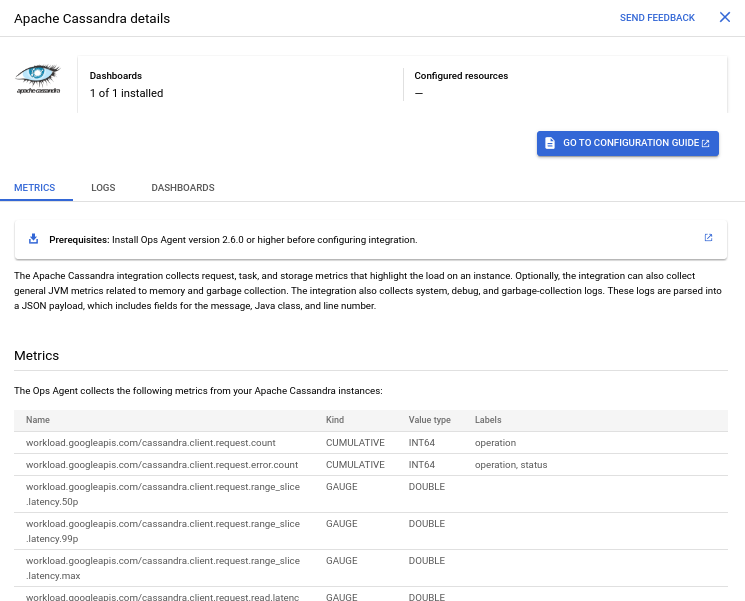
En la pestaña Métricas se muestra una tabla con las métricas que ha recogido la integración, si las hubiera.
Si la integración recoge registros, la pestaña Registros muestra la estructura de los registros recogidos por cada receptor de registros de Ops Agent y proporciona un enlace para ver esos registros en el explorador de registros. Si hay varios receptores de registros, también tendrá un enlace para ver todos los registros en una consulta. En la siguiente captura de pantalla se muestra un ejemplo de la pestaña Registros:
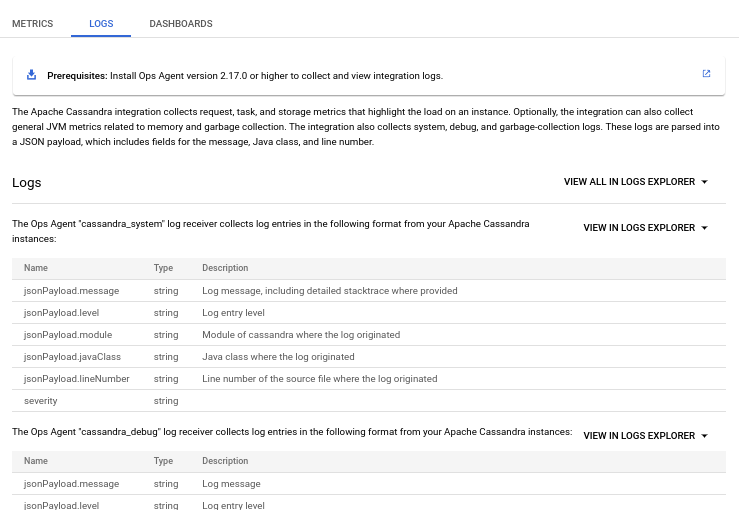
Configurar integraciones de terceros
Si abres el panel de detalles de una integración de terceros que no has instalado, el panel indicará que no tienes ningún panel de control ni recurso configurado para la integración.
Para añadir la integración de terceros a tus VMs o clústeres, haz clic en Ir a la guía de configuración y sigue las instrucciones.
Ver vistas previas del panel de control
Si hay paneles de control disponibles para una integración, en el panel de detalles se mostrará la pestaña Paneles de control. Los paneles de control te permiten ver las métricas que recoge la integración en gráficos. La pestaña Paneles de control incluye descripciones y vistas previas estáticas de los paneles de control de la integración.
Para ver información sobre los paneles de control y sus vistas previas, siga estos pasos:
- En la página Integraciones, haga clic en Ver detalles de una integración.
- Selecciona tu plataforma de implementación, si procede.
- Seleccione la pestaña Paneles.
Una vez que haya configurado una integración de terceros y se haya iniciado la recogida de métricas, Monitoring instalará automáticamente los paneles disponibles para la integración. También se instalan automáticamente los paneles de control de los servicios de Google.
Para ir al panel instalado desde la pestaña Paneles, haz clic en Ver panel.
Para obtener más información sobre los paneles de control de Cloud Monitoring, consulta Paneles de control y gráficos.
Instalar políticas de alertas
Si hay políticas de alertas de Cloud Monitoring disponibles para una integración, el panel de detalles mostrará la pestaña Alertas. Las políticas de alertas indican a Monitoring que te envíe una notificación cuando se produzcan las condiciones especificadas. La pestaña Alertas muestra una lista de las políticas de alertas disponibles y proporciona una interfaz para instalarlas. Las políticas de alertas necesitan saber dónde enviar las notificaciones, por lo que requieren información de tu parte antes de la instalación.
Para ver las descripciones de las políticas de alertas disponibles, haz lo siguiente:
- En la página Integraciones, haga clic en Ver detalles de una integración.
- Selecciona tu plataforma de implementación, si procede.
- Selecciona la pestaña Alertas.
Para instalar políticas de alertas desde la pestaña Alertas, haz lo siguiente:
- En la lista de políticas de alertas disponibles, selecciona las que quieras instalar.
- En la sección Configurar notificaciones, seleccione uno o varios canales de notificación. Puedes inhabilitar el uso de canales de notificación, pero, si lo haces, tus políticas de alertas se activarán de forma silenciosa. Puedes consultar su estado en Monitorización, pero no recibirás ninguna notificación. Para obtener información sobre los canales de notificación, consulta el artículo Crear y gestionar canales de notificación.
- Haz clic en Crear políticas.
Para obtener más información sobre las políticas de alertas en Cloud Monitoring, consulta la introducción a las alertas.

